Come riprodurre file MOV su Windows 10 (3 metodi che funzionano)
Al giorno d’oggi, abbiamo infinite opzioni per la visualizzazione di intrattenimento in streaming online. Se stai andando in viaggio o non ti aspetti di avere il Wi-Fi, potresti scegliere di scaricare file video da guardare in movimento.
Ma a volte c’è un problema: apri il file, ti sistemi, ti prepari a godertelo… e non verrà riprodotto. Se hai un file .mov, avrai bisogno di uno specifico software per lettore video per visualizzarlo — e non è preinstallato su Windows 10. Per risolvere questa situazione, segui le istruzioni seguenti.
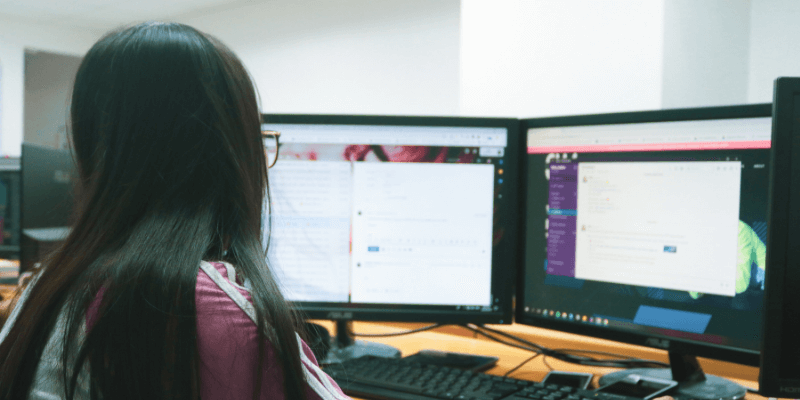
Sommario
Che cos’è un file .MOV?
Video e filmati vengono spesso salvati sul disco rigido in formato .mov. Lo riconoscerai dall’estensione .mov che segue il nome del file. Il formato è stato creato da Apple ed è compatibile sia con Windows che con Mac, se utilizzi il lettore Quicktime.
Tempo veloce player viene fornito in bundle con macOS e può essere scaricato gratuitamente su Windows. Sebbene i file .mov possano essere eseguiti su Windows tramite Quicktime, non possono essere eseguiti utilizzando Windows Media Player (ad eccezione di Windows Media Player versione 12).
Inoltre, il Digital Rights Management (DRM) causerà problemi ai lettori video in streaming di contenuti protetti da copyright o piratati.
Ora ti mostriamo tre modi per aprire o riprodurre un file .mov su Windows 10.
Metodo 1: utilizzo di Quicktime Player
Scarica Quicktime Player
Come utente Windows, puoi scaricare Quicktime Player online dal sito Apple qui. Tuttavia, tieni presente che a partire dal 2016 Apple non supporta più Quicktime per Windows. Non riceverà aggiornamenti, il che significa che eseguirai una versione precedente che è vulnerabile agli exploit della sicurezza.
Passo 1 : Clicca il Scaricare pulsante.
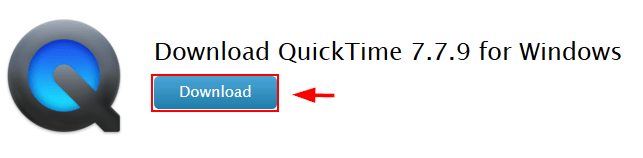
Passo 2 : Fare clic su Salva file.
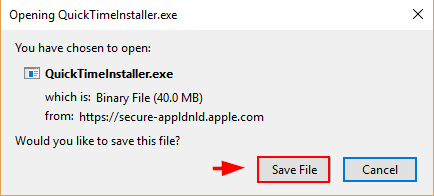
Passo 3 : una volta aperto il popup, fare clic su Risparmi.
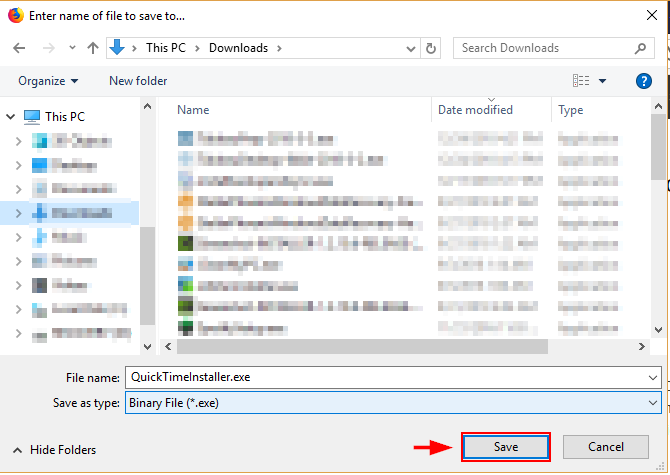
Passo 4 : Apri la cartella di download sul tuo computer (o dal tuo browser) e apri il file che desideri scaricare.
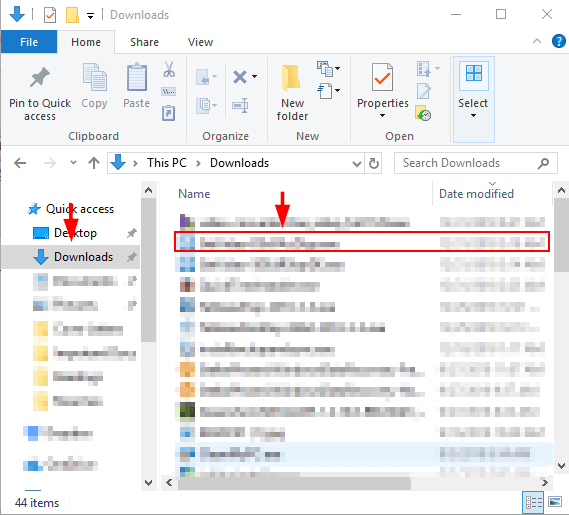
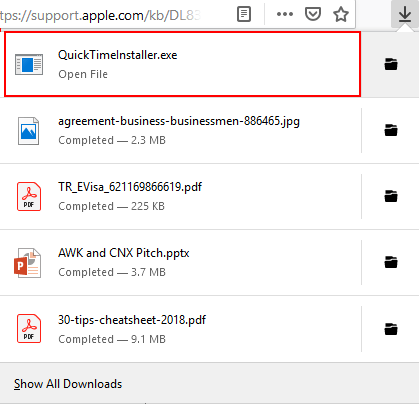
step 5: Una volta aperto il programma di installazione. Colpo Successiva.

step 6: Accetta il contratto di licenza.
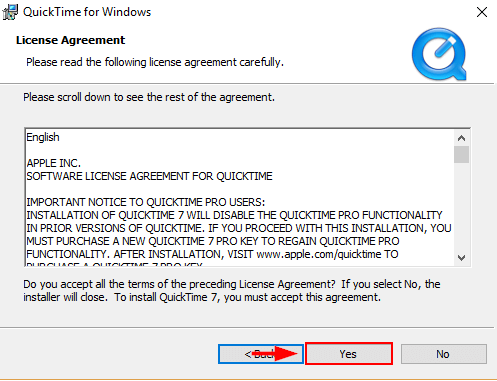
Passo 7 : Fare clic su install.
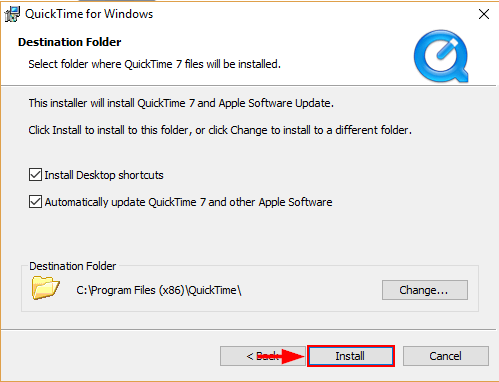
Utilizzo di Quicktime
Passo 1 : Trova il file che desideri aprire. Fare clic con il tasto destro e selezionare Apri con. Quindi seleziona QuickTime Player. Buon divertimento!
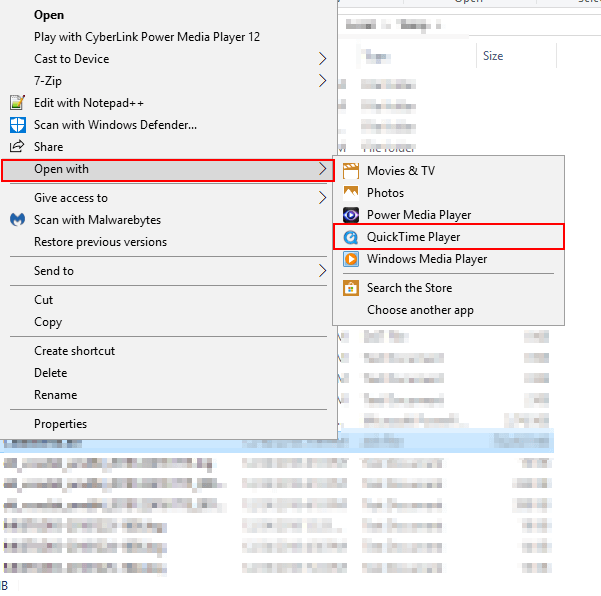
Oppure trova Quicktime Player nella barra di ricerca di Windows. Fare doppio clic sull’applicazione Quicktime Player.
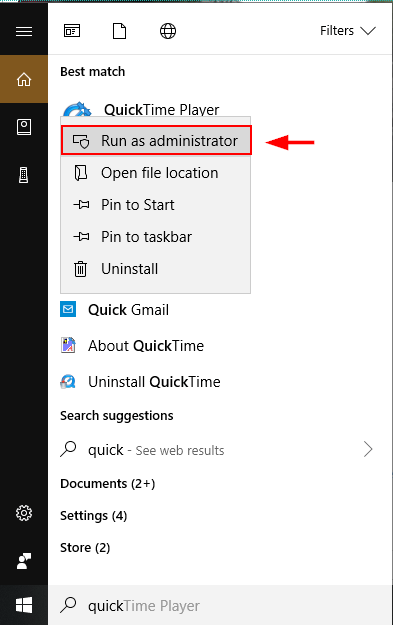
Passo 2 : Quando Quicktime si apre, fai clic su Compila il , quindi fare clic Apri Compila il .
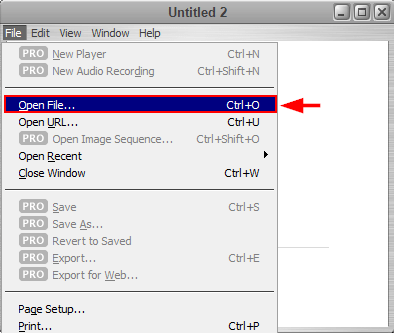
Passo 3 : trova il file che desideri aprire, quindi aprilo.
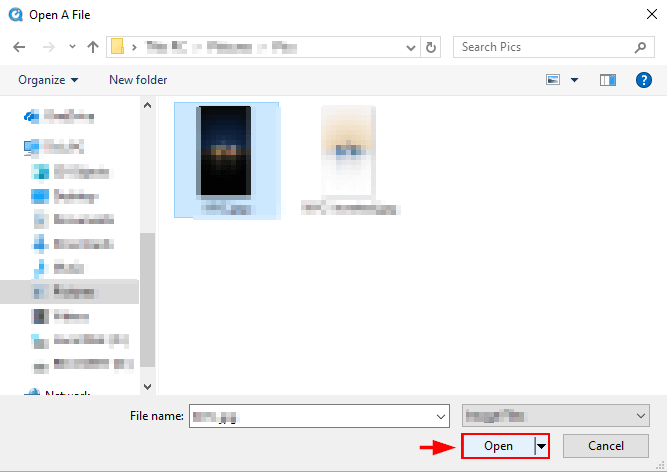
Metodo 2: riproduzione di file MOV utilizzando Windows Media
L’ultima versione di Di Windows Media Player 12 consente di riprodurre file .mov. Windows Media Player viene installato sul tuo PC Windows.
Passo 1 : Apri l’app. Digita ‘Windows Media Player’ nella casella di ricerca di Windows e aprilo quando viene visualizzato.

Passo 2 : Una volta aperta l’app, premi Alt + H. Quindi selezionare Informazioni su Windows Media Player.
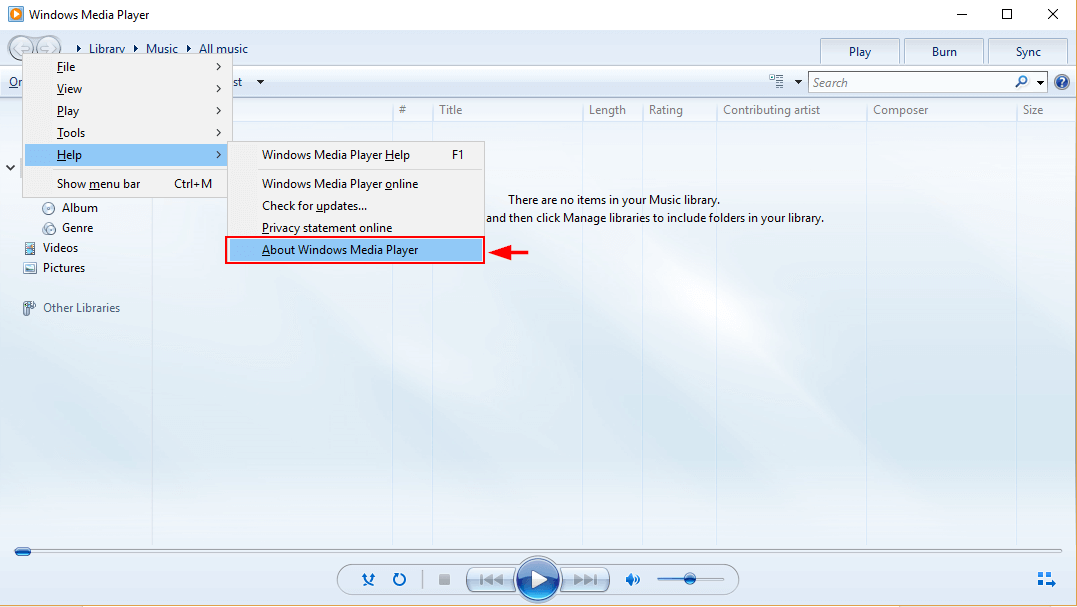
Passo 3 : se la tua versione è in testa alla 12, hai la versione 12 e puoi riprodurre file .mov utilizzando Windows Media Player. Altrimenti, dovrai provare uno degli altri metodi per riprodurre file MOV o aggiornare Windows Media Player.
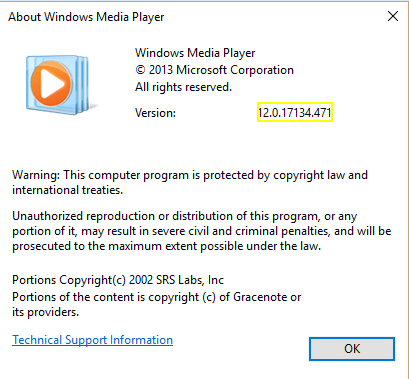
Passo 4 : apri Windows Media Player digitandolo nella casella di ricerca.

Passo 5 : fai clic con il pulsante destro del mouse sul video che desideri riprodurre o sull’immagine che desideri visualizzare. Quindi fare clic play.
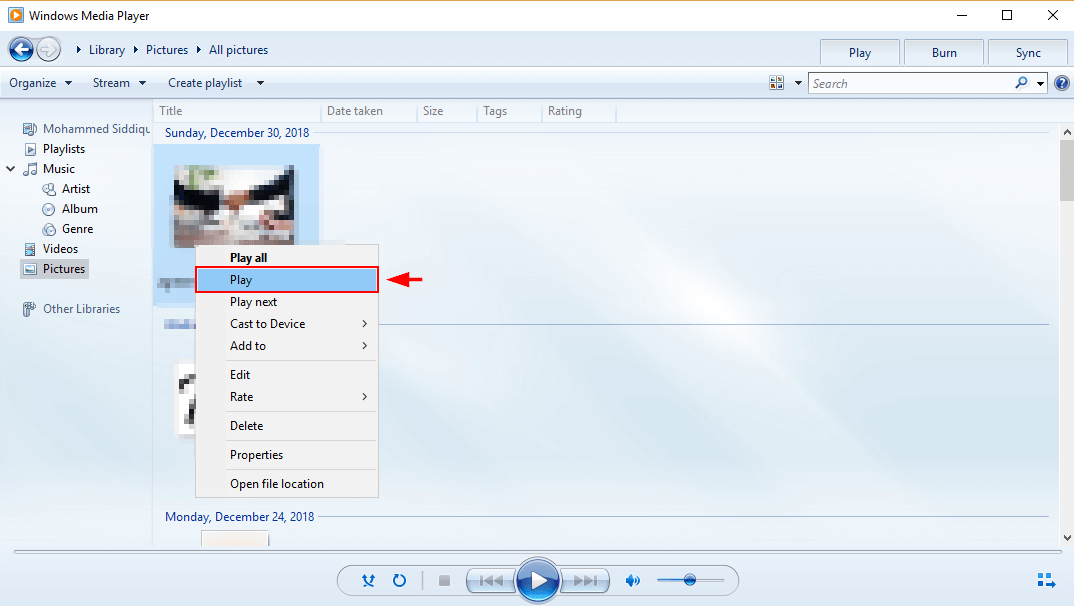
Puoi anche aprire il file dal tuo computer. Fare clic con il pulsante destro del mouse sul file che si desidera aprire. Selezionare Aperto con. Quindi fare clic Windows Media Giocatore.
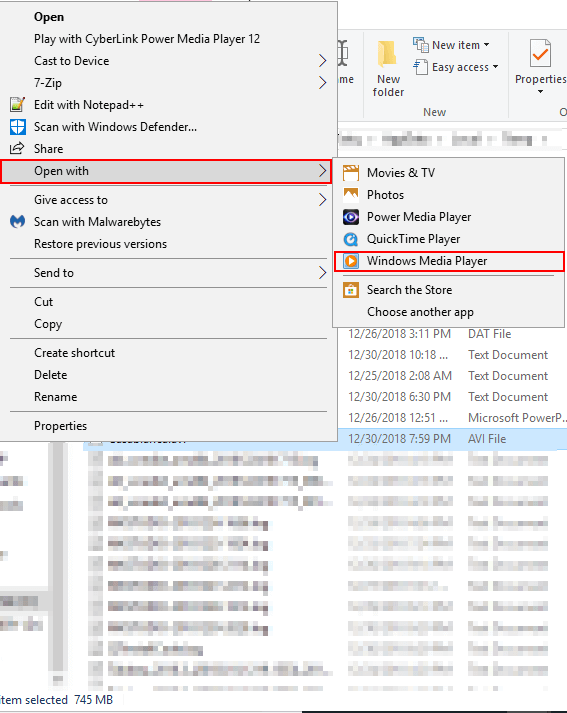
Metodo 3: Converti MOV in altri formati di file
Puoi scegliere di aprire il file anche utilizzando un altro lettore video. Per fare ciò, deve essere nel formato corretto. Puoi cambiare il formato di un file .mov in un file .wav o .mp4 compatibile utilizzando un programma di conversione come Wondershare UniConverter (leggi il nostro dettagliato rivedere).
Passo 1 : Vai al link sopra. Fare clic su ‘ottenere gratis per Windows“. Quindi colpisci Installazione.
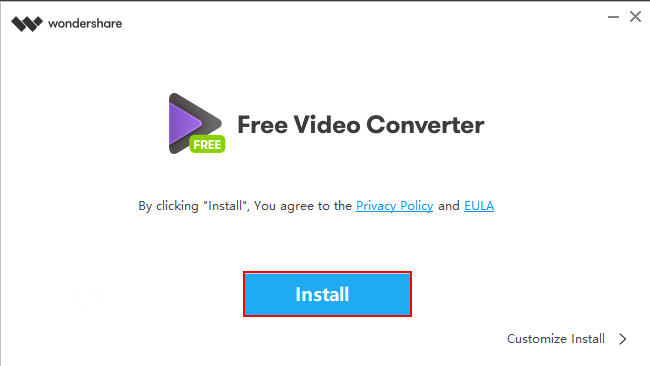
Passo 2 : Colpire Inizia adesso. Quindi segui il processo di installazione.
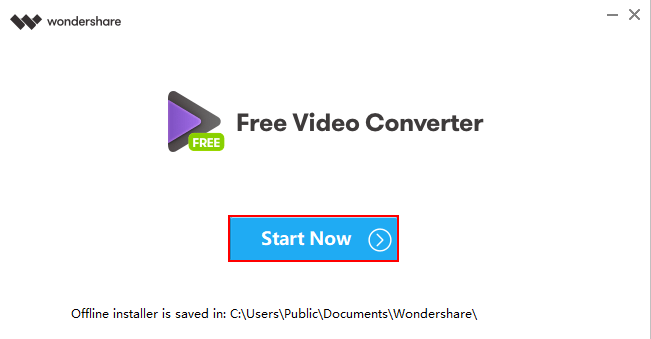
Passo 3 : Ora che Wondershare è installato e aperto sul tuo PC, fai clic su aggiungi file nell’angolo in alto a sinistra. Cerca il file che desideri convertire nella finestra pop-up di Windows Explorer. Una volta trovato, seleziona Apri.
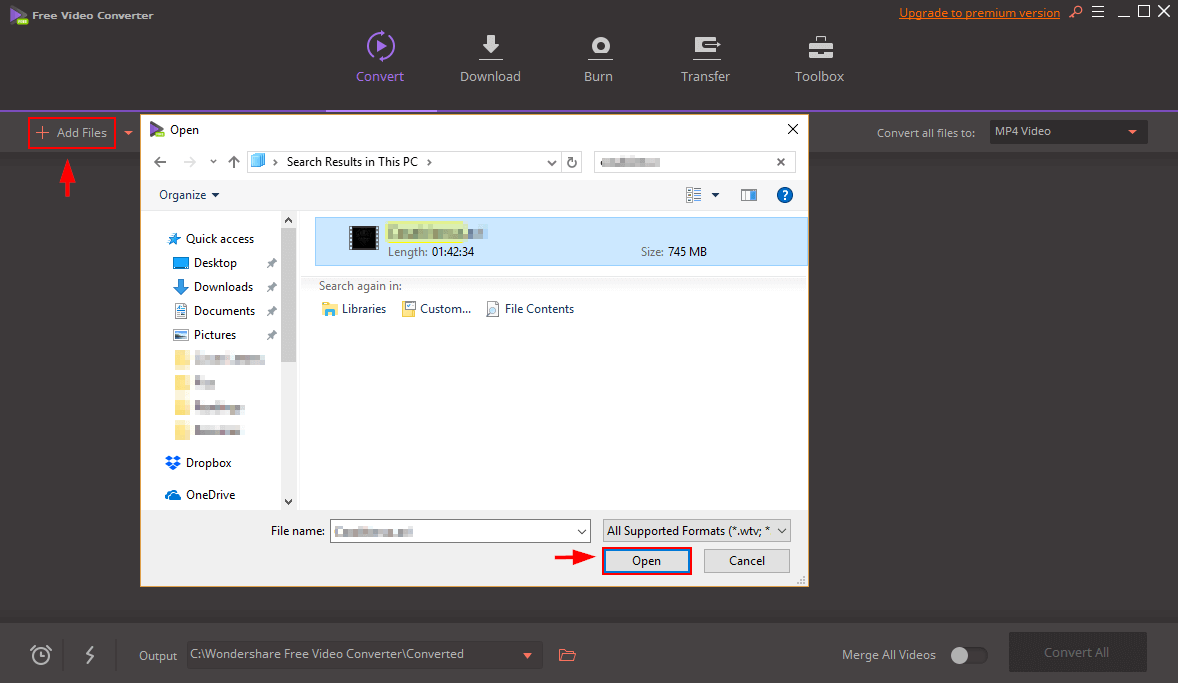
Passo 4 : assicurati che il formato corretto sia selezionato nell’angolo in alto a destra. Quindi fare clic convertire per tutti i nostri marchi storici.
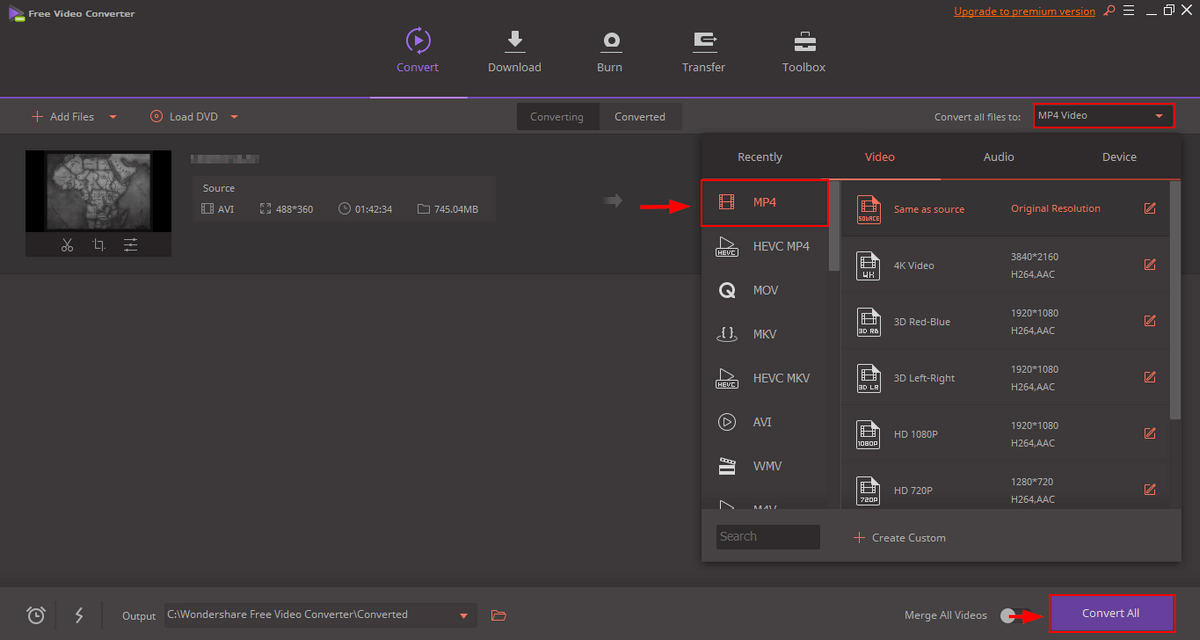
Conclusione
Un file MOV non è esattamente un formato universale. Al giorno d’oggi, tuttavia, i moderni computer Windows sono dotati di Windows Media Player, che dovrebbe comunque consentire di visualizzare i file .mov. Se hai un file .mov che non puoi riprodurre, puoi seguire uno dei metodi sopra per riprodurre il video. Assicurati di dirci quali metodi funzionano per te lasciando un commento qui sotto.
Leggi anche
- Come correggere gli errori della scheda di memoria SD: la guida definitiva
- Come scaricare tutte le foto da Facebook
- Come registrare lo schermo sul tuo iPhone o iPad
- Come cancellare l’archiviazione dei ‘Dati di sistema’ su Mac
- Come rimuovere le foto duplicate su iPhone con Gemini Photos
- Come svuotare il cestino o recuperare gli elementi eliminati su iPad
ultimi articoli